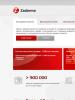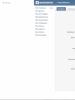Սքրինշոթ LG 3-ում. Սքրինշոթ LG K10-ում, թե ինչպես անել: lji k10 նկարեք սքրինշոթ: Որտեղ են պահված սքրինշոթները android-ում: Սքրինշոթ LG-ում, ինչպես արված է android-ում: Ինչ կոճակներ սեղմել Elgy-ում սքրինշոթ անելու համար
Բարի օր ընթացիկ հոդվածի բոլոր ընթերցողներին: Այսօր մենք ձեզ կպատմենք, թե ինչպես կարելի է սքրինշոթ անել LG-ի տարբեր մոդելների վրա: Այս հոդվածը կօգնի ձեզ գործ ունենալ սմարթֆոնների K (K4, K5, K7, K8, K10), G (G2, G3, G4C), ինչպես նաև Spirit, Magna, Leon և X Power մոդելների հետ:
Ընդհանուր առմամբ, կարդալով այս հրապարակման տեղեկատվությունը, դուք կսովորեք, թե ինչպես կարելի է սքրինշոթներ անել LG հեռախոսների ցանկացած շարքի համար: Հետաքրքրվա՞ծ է: Այդ դեպքում մենք ձեզ այլևս չենք անհանգստացնի:
Կտտացրեք այստեղ, այնուհետև սահեցրեք և բացեք՝ սքրինշոթ:
Մի քանի տարի առաջ, երբ Android-ի առաջին տարբերակները հայտնվեցին բջջային հեռախոսներում, յուրաքանչյուր արտադրող ստեղծեց իր ստեղնաշարի դյուրանցումները և գործողությունները՝ սքրինշոթ անելու համար:
Սա անհարմարություններ առաջացրեց օգտատերերի համար, քանի որ յուրաքանչյուր նոր մոդել ուներ սքրինշոթ վերարտադրելու իր ձևը: Օգտատերերը ստիպված էին անընդհատ անգիր անել տարբեր հեռախոսների նոր համակցություններ։
Այդ իսկ պատճառով այսօր անվան տակ գործող գրեթե բոլոր սմարթֆոնները օպերացիոն համակարգ, ունեն էկրանի ստեղծման ստանդարտացված հավաքածու՝ բաղկացած երկու ստեղներից (հպում և/կամ ֆիզիկական):
Այժմ մենք ձեզ կնկարագրենք երկու եղանակ, որոնց միջոցով կարող եք ֆիքսել LG սմարթֆոնի էկրանին ցուցադրվող տեղեկատվությունը:
Մեթոդ 1. Բանալիների համադրություն
Սքրինշոթ ստեղծելու համար ձեզ հարկավոր է.
- Բացեք անհրաժեշտ տեղեկատվությունը սմարթֆոնի վրա;
- Միաժամանակ սեղմեք ձայնի սեղմիչը ձայնի իջեցման կողմում և միացման/անջատման կոճակը;
- Պահեք կոճակները մի քանի վայրկյան, մինչև լսեք տեսախցիկի բնորոշ սեղմման ձայնը.
- Գտեք ստացված ցուցադրվող լուսանկարը Պատկերասրահ/Սքրինշոթ գրացուցակում:
LG V30-ը հիանալի սմարթֆոն է և առանց շրջանակի ֆլագմանների իսկական մրցակից: Այս 6 դյույմանոց ֆաբլետը պետք է գրավի LG-ի և Android-ի երկրպագուների ուշադրությունը, քանի որ այն ավելի ոճային և հզոր է, քան օրիգինալ LG G6-ը, մինչդեռ ավելի էժան է, քան իր հիմնական մրցակիցը՝ Samsung Galaxy Note 8-ը:
Այնուամենայնիվ, սա նոր սարք է, որը այս հոդվածը գրելու պահին դեռ պաշտոնապես չի վաճառվում խանութներում: Որպես այդպիսին, շատ վաղ գնորդներ կարող են որոշակի դժվարություններ ունենալ հիմնական առաջադրանքների կատարման մեջ, ինչպիսիք են LG V30-ի սքրինշոթը:
Եթե դուք V30-ի առաջին հաջողակ սեփականատերերից եք, մի անհանգստացեք: Galagram-ն առաջարկում է LG V30-ում սքրինշոթ անելու 3 հիմնական եղանակ։ Ստորև հրապարակված է քայլ առ քայլ հրահանգինչպես դա անել:
Օգտագործելով ձայնի ձայնի ստեղները և սկաները

V30-ում սքրինշոթ անելու հիմնական միջոցը, որը, ամենայն հավանականությամբ, կաշխատի ձեզ համար, միաժամանակ սեղմել և պահել միացման և ձայնի իջեցման ստեղնը: Ի տարբերություն շատ այլ Android հեռախոսների, V30-ի միացման կոճակը տեղադրված չէ հեռախոսի աջ կողմում: Այն կգտնեք սարքի հետևի մասում, այն համակցված է մատնահետքի սկաների հետ։
- գտնել ձայնի ստեղնը և սկաները
- սեղմեք այս կոճակները միաժամանակ
- 1-2 վայրկյանում սքրինշոթը կնկարահանվի սմարթֆոնի կողմից
Կոճակները մի քանի վայրկյան սեղմելուց հետո ձեր հեռախոսը պետք է ցուցադրի անիմացիա և ձայն, որը ցույց է տալիս, որ սքրինշոթը նկարահանվել է: Սքրինշոթ դիտելու համար պարզապես սահեցրեք էկրանի վրա ներքև, բացեք ծանուցումների երանգը կամ գնացեք պատկերասրահի հավելված «Սքրինշոթներ» պանակում:
Հարցրեք Google Assistant-ին

Բացեք Google Assistant-ը, դա անելու համար պարզապես ասեք ձեր սմարթֆոնին «Ok Google!»: (աշխատում է միայն օգնականը նախանշելուց հետո) կամ սեղմեք և պահեք Home ստեղնը: Այնուհետև պարզապես ասեք «վերցնել սքրինշոթ», և հավելվածը դա կանի ձեզ փոխարեն:
Օգտագործելով ծանուցման ստվեր

Եվ վերջին ճանապարհը, որն ամենալավն է սքրինշոթ անելու համար, երբ միայն մեկ ձեռքն է ազատ: Capture+-ը էկրանի պատկերների խմբագրման շատ հարմար գործիք է, որը տեղադրված չէ LG-ի շատ հեռախոսներում: Այն մուտք գործելու ամենահեշտ ձևը ծանուցումների դարակը կամ կարգավիճակի տողը բացելն է և սեղմել առաջին պատկերակի վրա, ինչպես վերևի նկարում:
Capture+-ը թույլ է տալիս անել հետևյալը.
- Ընդլայնված սքրինշոթ: Հատկապես օգտակար է այնպիսի բաներ գրելու համար, ինչպիսիք են երկար ցուցակները կամ վեբ էջերը:
- gif. Այո, դուք կարող եք անիմացիոն պատկերներ նկարել: Դուք կարող եք ձայնագրել մինչև 15 վայրկյան:
- Էկրանի վերևում գտնվող գործիքների խմբագրում: Աջից ձախ դրանք են՝ crop tool, reiner, drawing tool, text, undo/redo:
- Վերջապես, դուք կարող եք պահպանել ձեր «ստեղծագործությունը»՝ սեղմելով վանդակի վրա:
Հուսով ենք, որ այս հոդվածը ձեզ համար օգտակար է եղել, և դուք արագ պարզել եք ձեր նոր հեռախոսը: Իսկ ո՞րն է LG V30 սմարթֆոնի էկրանը գրավելու ամենահարմար տարբերակը։ Ասացեք մեզ մեկնաբանություններում:
LG G2-ն ի վիճակի է նկարներ կամ տեսանյութեր նկարել հիմնական կամ փոքր երկրորդական տեսախցիկով: Այս դեպքում կա մի ռեժիմ, երբ երկու տեսախցիկների պատկերը տեղադրվում է մեկ նկարի մեջ: Այն կարծես մեկ մեծ պատկեր է, որի վրա ծածկված է քառակուսի, որը պարունակում է մեկ այլ տեսախցիկի նկար: Սա ամենահարմարն է տեսահոլովակ նկարահանելու համար, երբ շրջանակները կարելի է ծանոթագրել՝ ծածկելով ձեր սեփական պատկերը: Ռեժիմը միացնելու համար տեսախցիկ օգտագործելիս պետք է սեղմել «Mode» կոճակը և ընտրել «Dual Camera» կետը։ Դրանից հետո մնում է քաշել ծածկույթի պատուհանը և անհրաժեշտության դեպքում չափափոխել այն:
Հայտարարություն
Ինչպե՞ս վերցնել սքրինշոթ (սքրինշոթ) LG G2-ում:
Սքրինշոթ անելու համար պետք է սեղմել միացման կոճակը և անմիջապես ձայնի իջեցման կոճակը: Կհնչի ազդանշան և էկրանին կցուցադրվի անիմացիա: Ստացված սքրինշոթը կարող է խմբագրվել կամ տրամադրվել մակագրություններով:
Ինչպե՞ս աշխատել պատկերասրահի հետ:
Հայտարարություն
Ինչպե՞ս նկարահանել ամբողջ էկրանով ռեժիմում:
Լռելյայնորեն հեռախոսի տեսախցիկը նկարահանում է 13 մեգապիքսելանոց լուսանկարներ՝ 4:3 հարաբերակցությամբ: Այնուամենայնիվ, շատ սարքեր, ներառյալ հենց LG G2-ը, աջակցում են 16:9 ռեժիմին: Այս ռեժիմն ընտրելու համար բացեք տեսախցիկի հավելվածը և Կարգավորումների ցանկից ընտրեք W10M լուծաչափը 4160×2340 (16:9): Շարունակելի…
Բարի օր ընթացիկ հոդվածի բոլոր ընթերցողներին: Այսօր մենք ձեզ կասենք, թե ինչպես կարելի է սքրինշոթ անել LG-ում տարբեր մոդելներ. Այս հոդվածը կօգնի ձեզ հասկանալ K (K4, K5, K7, K8, K10), G (G2, G3, G4C), Spirit, Magna, Leon և X Power մոդելները:
Ընդհանուր առմամբ, կարդալով այս հրապարակման տեղեկատվությունը, դուք կսովորեք, թե ինչպես կարելի է սքրինշոթներ անել LG հեռախոսների ցանկացած շարքի համար: Հետաքրքրվա՞ծ է: Այդ դեպքում մենք ձեզ այլևս չենք անհանգստացնի:
Կտտացրեք այստեղ, այնուհետև սահեցրեք և բացեք՝ սքրինշոթ:
Մի քանի տարի առաջ, երբ Android-ի առաջին տարբերակները հայտնվեցին բջջային հեռախոսներում, յուրաքանչյուր արտադրող ստեղծեց իր ստեղնաշարի դյուրանցումները և գործողությունները՝ սքրինշոթ անելու համար:
Սա անհարմարություններ առաջացրեց օգտատերերի համար, քանի որ յուրաքանչյուր նոր մոդել ուներ սքրինշոթ վերարտադրելու իր ձևը: Օգտատերերը ստիպված էին անընդհատ անգիր անել տարբեր հեռախոսների նոր համակցություններ։
Այդ իսկ պատճառով այսօր նշված օպերացիոն համակարգով աշխատող գրեթե բոլոր սմարթֆոններն ունեն էկրանի ստեղծման ստանդարտացված հավաքածու՝ բաղկացած երկու ստեղներից (հպում և/կամ ֆիզիկական):
Այժմ մենք ձեզ կնկարագրենք երկու եղանակ, որոնց միջոցով կարող եք ֆիքսել LG սմարթֆոնի էկրանին ցուցադրվող տեղեկատվությունը:
Մեթոդ 1. Բանալիների համադրություն
Սքրինշոթ ստեղծելու համար ձեզ հարկավոր է.
- Բացեք անհրաժեշտ տեղեկատվությունը սմարթֆոնի վրա;
- Միաժամանակ սեղմեք ձայնի սեղմիչը ձայնի իջեցման կողմում և միացման/անջատման կոճակը;
- Պահեք կոճակները մի քանի վայրկյան, մինչև լսեք տեսախցիկի բնորոշ սեղմման ձայնը.
- Գտեք ստացված ցուցադրվող լուսանկարը Պատկերասրահ/Սքրինշոթ գրացուցակում:
Ինչպես տեսնում եք, այս մեթոդը շատ պարզ է և կաշխատի ոչ միայն LG սմարթֆոնների, այլև շատ այլ Android սարքերի վրա։ Թեև այս ՕՀ-ով սմարթֆոնների մեջ կա ստեղների ևս մեկ հավաքածու (ձայնի փոփոխիչի փոխարեն օգտագործվում է Home կոճակը):
Մեթոդ 2. Quick Memo հավելված
Կարող եք նաև օգտագործել ստանդարտ հավելվածը, որը կոչվում է Quick Memo: Դրա հիմնական առավելությունը ստացված պատկերն անմիջապես խմբագրելու և ընկերներին ամենավերջինն ուղարկելու հնարավորությունն է:
Թերությունները ներառում են մեթոդի ավելի դանդաղ աշխատանքը, ինչպես նաև հեռախոսի կառավարումը ինքնին գրավելու անկարողությունը:

Այսպիսով, անվանված հավելվածի միջոցով սքրինշոթ ստեղծելու համար դուք պետք է.
- Կտտացրեք QMemo պատկերակին, որը գտնվում է ծանուցման վահանակում կամ սեղմած պահեք գլխավոր կոճակը և այնուհետև, առանց ձեր մատը բարձրացնելու, սահեցրեք դեպի հավելվածի պատկերակը արագ մուտքի օղակի վրա;
- Անհրաժեշտության դեպքում խմբագրեք լուսանկարը;
- Պահպանեք կամ ուղարկեք պատկերը:
Այժմ դուք գիտեք LG սմարթֆոնների վրա էկրանի պատկեր ստեղծելու երկու եղանակ: